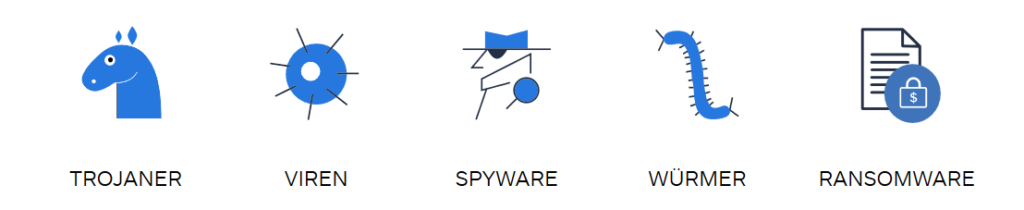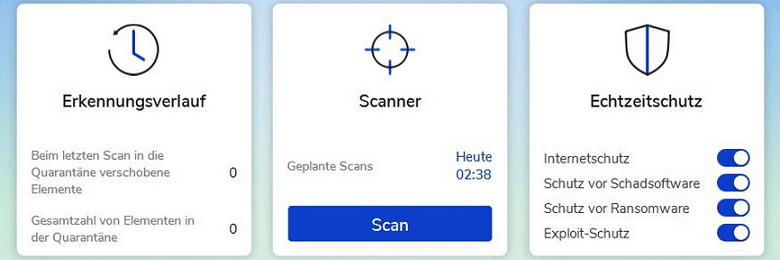Malware lauert überall im Internet. Kein PC, Mac oder Smartphone ist vor ihr sicher. Es sei denn, man schützt sich wirksam und professionell. Malware erfasst dabei viele Arten von lästigen und bedrohlichen Anwendungen, die uns im besten Fall bloß mit Werbung belästigen und im schlimmsten Fall unsere sensiblen Daten stehlen oder gar Dateien oder ganze Systeme versperren.
Prinzipiell sollte man von Anfang an eine wirksame Sicherheitslösung wie Anti-Virus oder Internet Security am System installieren. Vielleicht ist es aber schon zu spät, die Malware ist am PC eingenistet. Was kann man jetzt machen? Malware entfernen ist das Ziel, hier kommen spezielle Programme gegen Malware ins Spiel.
Um Schadprogramme entfernen zu können gibt es jedoch unterschiedliche Ansätze. Ob du dabei auf einfache Malware Removal Tools oder umfangreichere Software für Schutz vor Malware setzen solltest, erfährst du in diesem Beitrag. Außerdem haben wir die besten Malware Removal Tools 2020 im Test.
Inhalt
Was ist Malware?
Malware ist ein Sammelbegriff für jede Art von schädlicher Software, die deinen PC befallen kann. Zu Malware zählen zum Beispiel Viren und Spyware. Doch auch Adware, die deinen PC befällt und dir lästige Werbung einblendet gehört dazu. Zudem ist auch Ransomware, welche Daten oder dein ganzes System verschlüsselt, um Lösegeld zu erpressen, zu Malware zu zählen.
Weil der Begriff der Malware so umfangreich ist, müssen wir uns nachfolgend kurz die einzelnen Arten von Malware ansehen. Ansonsten kommt es leicht zu Missverständnissen beim Thema Malware entfernen.
Arten von Malware
Insgesamt gibt es 5 unterschiedliche Arten von Malware: Viren, Spyware, Adware, Ransomware und Rootkits. Was ist das genau und wie bedrohen sie deinen Computer?
Viren
Diese Schädlinge vervielfältigen sich auf deinem PC so viel sie können. Wie genau das passiert, hängt auch vom Virus ab. Es gibt bestimmte Viren, die einen konkreten Dateityp – etwa Word-Dateien, PDF-Dateien oder Bilddateien befallen – und diese somit unbrauchbar machen. Viren können dein System schaden, indem sie essenzielle Daten infizieren und, sofern du kein Backup hast, unbrauchbar machen.
Spyware
Spyware ist eine Art Spion auf deinem Gerät, der sensible Dateien etwa per Keylogger, der deine Tastaturanschläge aufzeichnet, stiehlt und an Dritte übermittelt. Kann Kreditkarten-Daten, Online-Banking-Daten und weiteres betreffen.
Adware
Lästiger Werbespam, der dich auf deinem Gerät mit Werbung überschüttet. Durch das Anzeigen der Werbung verdient der Entwickler der Adware Werbeeinnahmen. Damit einher gehen auch oft lästige Toolbars.
Ransomware
Die neueste und besonders fiese Art von Malware befällt deinen PC und verschlüsselt sensible Dateien oder Ordner, sodass du keinen Zugriff mehr darauf hast. Kann auch deine gesamte Windows-Installation verschlüsseln. Dann wirst du erpresst, Lösegeld (= „Ransom“) zu zahlen, damit du nach Entschlüsselung wieder Zugriff bekommst.
Rootkits
Am schwierigsten zu erkennen und zu entfernen sind Rootkits, die sich tief im System deines PCs einnisten und eine Fülle von illegalen Aktivitäten durchführen können. Sie nützen deine System-Ressourcen und Internet-Verbindung etwa für das Versenden von Spam-Mails, die Durchführung von DDoS-Attacken auf Webseiten oder auch das Minen von Kryptowährungen. Ebenso können sie Hackern auch einen Fernzugriff auf dein System gestatten.
Ist dein PC mit Malware infiziert?
Vielleicht vermutest du, dass dein PC mit Malware infiziert ist und möchtest nun wissen, ob dein Verdacht auch stimmt. Es gibt mehrere Anzeichen, die auf einen Malware-Befall hinweisen.
- Wenn dein PC plötzlich um vieles langsamer wurde, dann kann das auf Malware hinweisen. Solche Schädlinge sind nämlich im Hintergrund aktiv und belasten somit den Hauptspeicher.
- Wenn deine Startseite im Browser geändert wurde („Hijacking“) oder sich unerwünschte Werbe-Banner oder Pop-ups auf deinem PC öffnen, ist das ein Hinweis auf Adware.
- Wenn der Akku deines Gerätes plötzlich deutlich schneller leer wird, kann dies auch auf zusätzliche Belastung durch die Ausführung von Malware hinweisen.
- Du siehst eine neue Erweiterung, die du nicht in deinem Webbrowser installiert hast.
- Deine Internetverbindung ist langsamer als gewöhnlich.
- Der Lüfter deines Computers läuft an, auch wenn dein Computer im Ruhemodus ist.
- Anwendungen stürzen viel häufiger ab. Womöglich, weil eine Malware auf dieses Programm zugreifen möchte.
- Unbekannte Apps auf deinem Desktop oder in der Programmliste. Wenn du hier Programme entdeckst, die du gar nicht kennst, haben sich diese womöglich automatisch installiert.
Du musst allerdings nicht raten. Mit einem Malware-Scanner kannst du gezielt nach Schädlingen auf deinem PC suchen. Das Programm scannt dein gesamtes System und listet dir alle gefundenen Malware-Arten auf. Die meisten davon können auch mit ein paar Mausklicks entfernt werden. Etwas komplexer kann dies hingegen bei Viren, Ransomware und vor allem Rootkits werden.
Wie kann man Malware entfernen?
Zunächst einmal ist hier wichtig, welche Windows-Version du auf deinem PC installiert hast. Wenn du Windows Vista, Windows 8 oder Windows 9 hast, dann kannst du diesen nächsten Schritt überspringen. In Windows 10 hat Microsoft bereits einen eigenen Malware-Scanner vorgesehen, der eine relativ gute Erkennung und Entfernung von Malware bietet (aber eben leider nicht mehr). Wie du diesen startest und ausführst zeigen wir dir im nächsten Abschnitt.
Danach werden wir uns kostenpflichtige Malware-Scanner und Anti-Viren-Lösungen von Drittanbietern ansehen. Diese sind die beste Möglichkeit, Malware zu entfernen.
Malware Scanner in Windows 10 verwenden
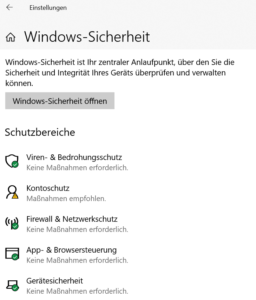
- Klicke auf den Start-Button (bzw. drücke die Windows-Taste auf der Tastatur).
- Klicke dann auf Einstellungen.
- Klicke nun auf Update und Sicherheit.
- Klicke dann auf Windows-Sicherheit.
- Klicke nun auf Viren- & Bedrohungsschutz.
- Klicke nun auf die Option Schneller Scan im Pop-up-Fenster. Die Ausführung des Scans kann ein paar Minuten dauern.
Du kannst auch eine gründlichere Malware-Suche durchführen, indem du auf Scan-Optionen klickst, die sich direkt unter der Schaltfläche Schnellsuche befindet. Wähle dann je nach Bedarf eine der Optionen aus.
Genau wie Malware-Scanner, die du installieren musst, läuft das integrierte Windows 10-Tool ständig im Hintergrund. Du musst es nicht jedes Mal manuell ausführen, wenn du auf deinem Computer Malware suchen möchtest; es schützt dein System ab dem Start von Windows 10 aktiv.
Zahlungspflichtige Malware-Entferner oder Antivirus-Lösung
Neben dem integrierten Malware-Scanner in Windows 10 gibt es auch Malware- und Virenentferner von Drittanbietern, die du zum Schutz deines Computers und deiner Daten einsetzen kannst. Beachte jedoch, dass die Funktion Windows-Sicherheit automatisch ausgeschaltet wird, wenn du einen solchen Malware-Scanner installierst.
Die Premium-Versionen der meisten Antiviren-Anwendungen von Drittanbietern kosten zwischen 20 und fast 100 Euro pro Jahr. Es gibt sogar einige erweiterte Schutzpakete, die du kaufen kannst und die einen Virenschutz für mehrere Computer und mobile Geräte enthalten.
- Einige Pakete bieten zudem auch Cloud-Backup für deine Daten, Warnungen bei Kreditkartenaktivitäten, Kindersicherung und andere Funktionen, die dir und deiner Familie Sicherheit geben.
Anti-Virus vs. Malware-Entferner: was ist besser?
Um Malware entfernen zu können, hast du also prinzipiell zwei Möglichkeiten:
- Du kannst entweder einen speziellen Malware-Entferner herunterladen, der eben nur diese Aufgabe erledigt. Der Vorteil darin liegt vor allem in einem kleinen Datei-Download einer einfachen Anwendung, die dein System nur während dem Scan belastet und bereits bestehende Malware finden und in den meisten Fällen entfernen kann. Das Problem bei einem einfachen Malware-Scanner ist allerdings, dass dieser in der Regel keinen Schutz vor neuen Gefahren bietet. Du könntest dir also rasch wieder neue Malware einfangen und startest von vorne.
- Sinnvoller kann es daher sein, von Anfang an auf eine umfangreiche Antivirus- und Sicherheitslösung zu setzen, die nicht nur Malware entfernen kann, sondern dein Gerät auch vor neuer Malware schützt. Darum plädieren wir stark für eine Internet-Security-Lösung, die stets auch Malware erkennen und wirksam entfernen kann. Nach der Installation kannst du einen Scan durchführen, erkannte Schadsoftware entfernen und bist in Zukunft vor neuen Gefahren geschützt. Zwar sind solche Sicherheitslösungen etwas teurer, allerdings bald ihr Geld Wert.
Die besten Malware-Entferner im Überblick
| Malwarebytes Anti-Malware | Avast Premium Security | Bitdefender Total Security | Advanced System Protector | McAfee Total Protection | |
|---|---|---|---|---|---|
| Betriebssysteme | Windows | Windows macOS iOS Android | Windows macOS Linux iOS Android | Windows | Windows macOS iOS Android |
| Tägliche Updates | √ | √ | √ | - | √ |
| Schnell-Scan | √ | √ | - | √ | √ |
| System-Scan | √ | √ | √ | - | √ |
| Laufwerk-Scan | √ | √ | √ | √ | √ |
| Unterstützte Geräte | 1 | 10 | 5 | 1 | 5 |
| Preis/Jahr | € 39,99 | $ 89,99 | € 79,99 | € 64,95 | € 89,95 |
Die besten Malware-Entferner im Test
In unserem Test haben wir uns sowohl reine Malware-Entferner als auch ganze Security-Lösungen kurz näher angesehen.
Platz 1: Malwarebytes Anti-Malware
Wenn du Malware entfernen möchtest, legen wir dir Malwarebytes Anti-Malware ans Herz. Die täglichen Updates der Datenbank sorgen dafür, dass selbst die neuesten Malware-Gefahren in Echtzeit erkannt werden.
Besonders gut gefallen uns die zahlreichen Scan-Funktionen, die du zunächst auch in einer 14-tägigen Testversion von Malwarebytes Anti-Malware Premium erkunden kannst. Etwa der tiefe System-Scan, bei dem alle Verzeichnisse und Datenträger sowie die Systemregistrierung durchsucht werden. Die Software schützt in Echtzeit vor allen Arten von Malware, im Test bei AV-Tests gab es 100 Erkennungsrate. Selbst komplexe Rootkits und Ransomware wird erkannt und wirksam beseitigt.
- Trotz der Echtzeit-Überwachung ist es ratsam, einmal wöchentlich einen Scan des gesamten Systems laufen zu lassen. Idealerweise machst du dabei am PC Pause, doch du kannst sogar weiterarbeiten, da Malwarebytes Anti-Malware relativ systemschonend in der Ausführung ist. Der Scanner eignet sich als spezielles Malware Removal Tool als Ergänzung zu einem klassischen Antivirus-Programm.
Preis: 39,99 € / 1 Jahr für 1 Gerät
Platz 2: Avast Premium Security
 Avast zählt zu den bekanntesten Namen in Sachen Internet-Security, darum ist es wenig überraschend das mit Avast Premium Security auch ein wirksames Malware Removal Tool angeboten wird.
Avast zählt zu den bekanntesten Namen in Sachen Internet-Security, darum ist es wenig überraschend das mit Avast Premium Security auch ein wirksames Malware Removal Tool angeboten wird.
Tatsächlich ist das Produkt, wie der Name vermuten lässt, ein umfangreiches Sicherheitspaket, dass vor allen Arten von Malware-Gefahren schützt und mit einer Funktion für Verhaltensüberwachung auch neuartige, noch unbekannte Arten von Schädlingen proaktiv erkennen und blockieren kann. Im Labor von AV-Test hat man 100% Erkennungsrate erreicht.
Dir stehen mehrere Scan-Optionen zur Auswahl, du kannst einzelne Verzeichnisse, Datenträger oder das gesamte System auf Malware durchsuchen. Du bist mit Avast Premium Security mitunter auch vor Rootkits und Ransomware geschützt.
- Das Programm kann auf Windows, Mac, iOS und Android-Geräten verwendet werden, mit einer Premium-Lizenz kannst du bis zu 10 Geräte gleichzeitig durch die Software schützen. Eine weitere praktische Zusatzfunktion ist die Überwachung geöffneter Webseiten, wobei Phishing-, Fake- und weitere gefährliche Webseiten gefiltert und blockiert werden.
Preis: 89,99 $ / Jahr für 10 Geräte
Platz 3: Bitdefender Total Security

Es werden mehrere Scan-Optionen geboten, neben Verzeichnis-, Laufwerk- und System-Scan auch ein benutzerdefinierter Scan; einzig ein Schnell-Scan fehlt. Täglich wird die Virendatenbank mit den neuesten Updates aktualisiert. Auch eine Verhaltensüberwachung ist mit dabei, die selbst komplexe Malware und Ransomware abwehren kann.
- Zu den Zusatzfunktionen zählen neben einem VPN-Service (auf 200 MB/Tag begrenzt), eine Kindersicherung (Passwort-Sicherung für Webseiten auf einer Blacklist und Protokollierung besuchter Webseiten) und ein gesicherter Browser, der für Online-Banking oder weitere Finanztransaktionen verwendet werden kann. Trotz aller Funktionen wird die Systemperformance nicht mehr als auch bei Konkurrenzanbietern belastet.
Preis: 79,99 € / Jahr für 5 Geräte
Advanced System Protector
Die Software Advanced System Protector des amerikanischen Herstellers SysTweak ist ein spezielles Malware Removal-Tool, das Schutz vor Spyware, Adware, Trojanern und auch Rootkits bieten kann.
Die Software bietet gleich mehrere granulare Scan-Optionen, mit denen du einzelne Verzeichnisse, Datenträger, einfachen oder kompletten System-Scan durchführen kannst. Dabei wird das System gründlich durchsucht, ohne den Hauptspeicher deines Gerätes zu überlasten. Nebenbei kann weitergearbeitet werden.
Gefundene Malware kann ausnahmslos gelöscht, in Quarantäne geschickt oder im Zweifelsfall auch ignoriert werden. Du bekommst die Ergebnisliste angezeigt und kannst dann manuell entscheiden, wie mit jedem gefundenen Eintrag verfahren werden soll. Außerdem wird auch Adware, wie etwa Hijacking deiner Browser-Startseite oder Potenziell Unerwünschte Programme (PUP) erkannt und blockiert.
- Wir sind mit Advanced System Protector als Malware-Removal Tool sehr angetan, es bietet allerdings nicht den selben vollumfänglichen Schutz wie eine komplette Internet Security-Suite. So fehlt etwa der komplette Echtzeit-Schutz des Systems. Darum würden wir dir dazu raten, den Advanced System Protector mit einer Internet Security-Suite zu kombinieren, sodass garantiert alle Malware-Gefahren erkannt und gebannt werden können.
Preis: 64,95 € / Jahr für 1 Gerät
McAfee Total Protection

Die Software kann neben Windows- auch auf macOS, iOS und Android-Geräten verwendet werden. Uns gefallen die zahlreichen Scan-Optionen, die von einem Schnellscan oder System-Scan bis hin zu maßgeschneiderten Scans gewählt werden können. Die Datenbanken werden täglich aktualisiert, um auch neueste Gefahren erkennen und blockieren zu können. Eine Funktion zur Verhaltenserkennung hilft zudem, proaktiv Schädlinge zu identifizieren und abzuwehren.
- Praktisch sind auch Zusatzfunktionen wie eine Optimierungssuite, um die Leistung deines PCs zu steigern und überflüssige Systemeinträge oder selten verwendete Software zu entfernen. Ebenfalls integriert sind ein Kennwort-Manager und eine Firewall.
Preis:regulärer Preis 89,95 € / Jahr für 5 Geräte
Fazit
Wenn du Malware entfernen willst, dann raten wir dir gleich zu einem umfangreichen Sicherheitspaket, das über einen einfachen Malware Remover hinausgeht. Alle großen Antivirus-Lösungen sind mittlerweile auch mit Malware-Erkennung ausgestattet, sodass du am besten beraten bist, eine umfangreiche Lösung zu kaufen, die nicht nur bestehende Schadsoftware sondern auch zukünftige Infektionen verhindern kann.
| Bestes Malware Removal Tool | Bewertung | Funktionen | Zum Anbieter |
|---|---|---|---|
4,9/5 |
| ||
4,8/5 |
| ||
4,6/5 |
| ||